
Aktualisht, megjithëse është e vërtetë që pak nga pak përdorimi i pendave, lapsave të të dhënave ose memorjeve USB dhe, në përgjithësi, i mediave të ndryshme fizike të jashtme po bie për shkak të përparësive të punës në re, e vërteta është se ato janë ende të dobishme për shumë njerëz dhe ende përdoren.
Sidoqoftë, është e mundur që në një moment ju keni dashur rikthejeni pendrive tuaj në të dhënat e fabrikës, domethënë formatoni nga e para, i cili do të hiqte të gjitha skedarët prej tij dhe ju mund t'i jepni një jetë të re pajisjes tuaj. Kjo është diçka që Windows ju lejon të arrini lehtësisht natyrshëm nëse dëshironi, për të cilën do të duhet të ndiqni vetëm disa hapa të thjeshtë.
Kështu që ju mund të formatoni një pendrive në Windows pa instaluar asgjë
Siç e përmendëm, në këtë rast edhe pse është e vërtetë që ka shumë mjete të palëve të treta që ju lejojnë të kryeni këtë dhe detyra të tjera të ngjashme, e vërteta është se këtu ne do të bazohemi në metodën tradicionale të Windows, në sajë të së cilës ju mund të formatoni pendrive tuaj shumë shpejt dhe me lehtësi.
Për ta bërë këtë, së pari duhet të bëni lidhni pendrive tuaj me portën përkatëse (në shumë raste hyrja USB) e kompjuterit tuaj dhe, pasi ta zbulojë atë, hyni në eksploruesin e skedarëve, posaçërisht seksioni i ekipit. Tjetra, do t'ju duhet të lokalizoni njësinë e jashtme në të cilën dëshironi të veproni, në këtë rast pendrive tuaj, dhe kliko me të djathtën për këtë Më pas, do të shfaqet një menu dytësore me mundësi të ndryshme, ndër të cilat duhet të zgjidhni "Format ...".

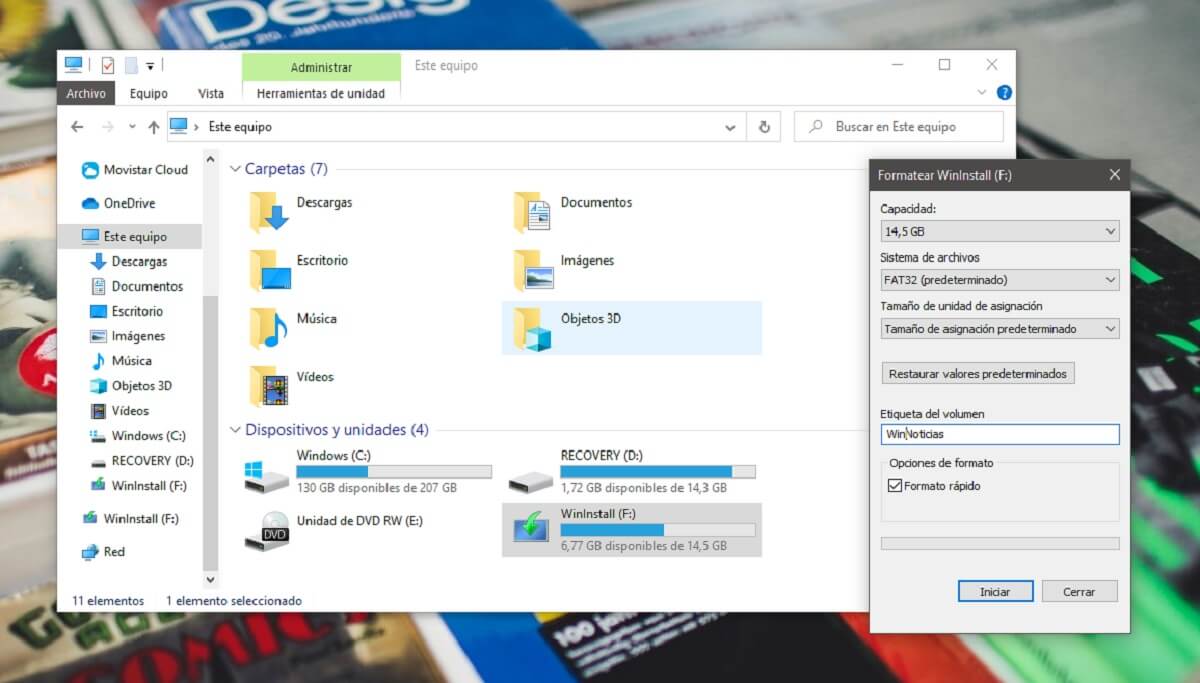
Kur e bëni këtë, Do të shfaqet një kuti informacioni me mundësi të ndryshme per te zgjedhur. Më poshtë detajojmë secilën dhe ju ndihmojmë të zgjidhni me lehtësi:
- kapacitet: Në shumicën e rasteve, do të shihni një opsion të vetëm që korrespondon me kapacitetin e plotë të pendrive pa të dhëna. Shtë e rëndësishme që ju të zgjidhni të njëjtën gjë pasi që përndryshe ndarja e njësisë nuk do të regjistrohet si duhet, duke lënë hapësirë të papërdorshme.
- Sistemi i skedarëve: këtu do të keni disa opsione, ndër të cilat mund të zgjidhni atë që ju përshtatet më shumë në rastin tuaj. Nëse e keni të qartë, zgjidhni atë që dëshironi dhe nëse nuk i dini opsionet, ju rekomandojmë të zgjidhni një nga më poshtë:
- NTFS: nëse do të përdorni pendrive tuaj vetëm me kompjuterë që kanë një version modern të Windows të instaluar, pasi që do t'ju ofrojë performancë më të mirë dhe më shumë mundësi, si dhe karakteristika që nuk janë të disponueshme në formate të tjera.
- FAT32: në rast se do të përdorni pendrive tuaj me kompjutera të tjerë përveç Windows (për shembull një Mac ose një pajisje Android), pasi që në këtë mënyrë skedarët mund të arrihen nga një sistem tjetër operativ gjithashtu.
- Madhësia e njësisë së alokimit: gjëja më e thjeshtë është që ju të zgjidhni opsionin e quajtur "Madhësia e paracaktuar e alokimit", sepse në këtë mënyrë Windows do të kujdeset drejtpërdrejt për zgjedhjen e duhur për pendrive tuaj. Në të njëjtën mënyrë, nëse e keni të qartë mund ta zgjidhni manualisht.
- Etiketa e vëllimit: mund të futni një tekst specifik, ta lini bosh ose çfarëdo që preferoni. Përcaktoni emrin me të cilin do të shfaqet pendrive juaj sapo të formatohet në kompjuterët me të cilët vendosni ta lidhni, sepse do të jetë zgjedhja juaj.
- Format e shpejtë: duhet të shënoni opsionin për të shpejtuar kohën, përveç në raste specifike siç është mundësia që pendrive përmban një kërcënim të sigurisë ose të ngjashme, në të cilën do të rekomandohej që të mos e shënoni në mënyrë që formatimi të jetë më shterues.

Pasi të jetë bërë kjo, tashmë Thjesht duhet të zgjidhni opsionin "Start". Tjetra, do të shfaqet një sinjalizim i vogël për t'ju kujtuar se të gjitha të dhënat në pendrive tuaj do të fshihen kur t'i formatoni, për të cilat duhet të pranoni paralajmërimin dhe formatimi do të fillojë. Për disa sekonda, duhet të shihni një alarm të ri që tregon se disku është formatuar dhe sa më shpejt që të ndodhë tashmë mund ta përdorni përsëri normalisht.